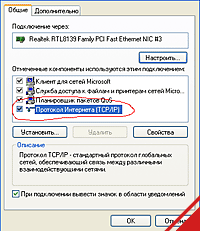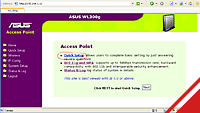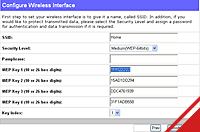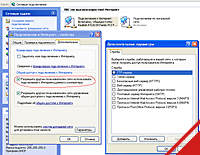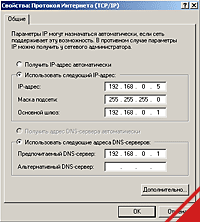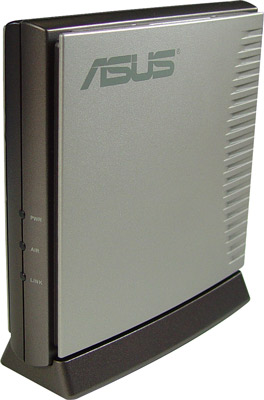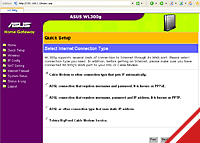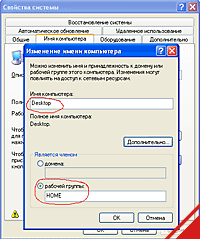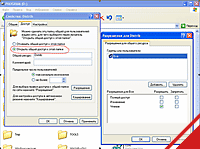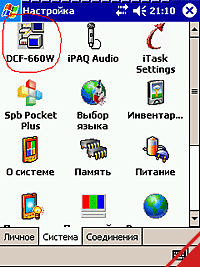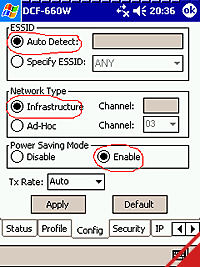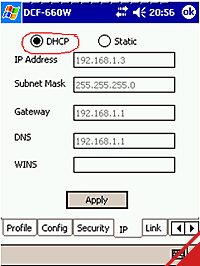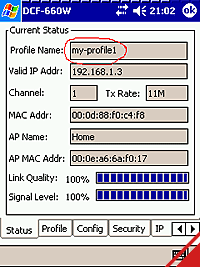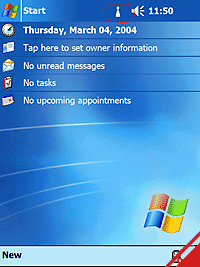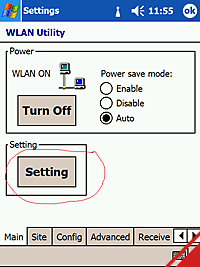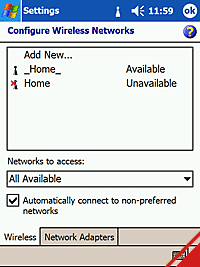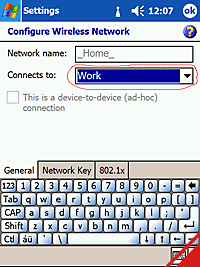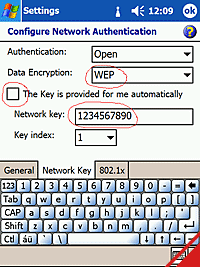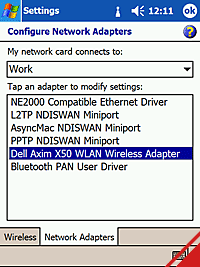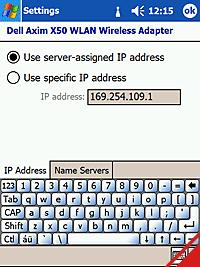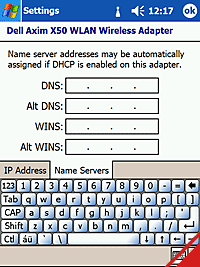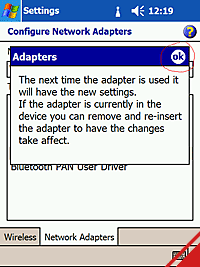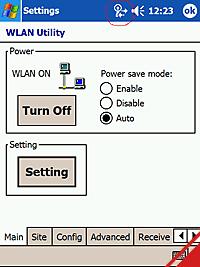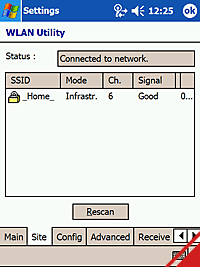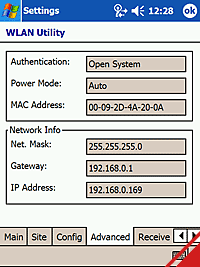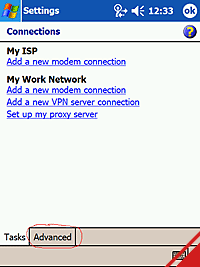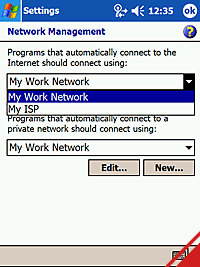如果你看这篇文章,你可能认为这将是不错的部署在自己家中的无线网络如Wi - Fi(802.11),终于感受到完全的自由运动和舒适的最新科技所赋予的。这是一个遗憾,因为当在袖珍电脑和笔记本电脑的Wi - Fi的集成,并用它显然是行不通的。毕竟,没有什么是说的讲义各种问题,但处理配置无线网络本身是根据每个用户没有力量。不幸的是,制造商通常要注意的问题有可能发生当您尝试无线konnekta范围太有限。例如,大多数的说明通常只到PDA描述如何连接到现有的无线网络。这里是如何组织的网络,什么是最好买设备,如何访问其他计算机上的资源,最重要的是 - 如何去与我们的俄罗斯现实中的PDA上网,无线同步吗? - 这里有一些问题,真正的便携式设备的用户干扰,而且我们有最终的回答。在研讨会的第一部分,你的意见,预计在选择和购买之间的内置Wi - Fi的无线家庭网络设备,如何配置和开放存取您电脑中的文件详细说明。一步下一步我们将PDA掌上电脑连接到网络。作为一个实验,我们执行的HP iPAQ h2210与Wi - Fi适配器D - Link的DCF法- 660W和戴尔Axim X50V集成Wi - Fi技术。但是这还不是全部。先生们,你在第二个系列;!在此期间),获得了什么是上述宣布。
Wi - Fi的先天性或后天性:如何选择..?
您的PDA具有Wi - Fi吗? - 非常好。没有? - 没关系。的Wi - Fi适配器,我们的市场上一个巨大的数额。想要适配器在CF卡的 - 请,或者说,基于SD卡 - 没问题!今天,没有什么能阻止你去网上或旅行,在你的掌上电脑的家庭网络。对于一般手持设备的所有适配器有类似的功能,而价格则没有太大的不同。有一个CF插槽模式是比较常见,价格便宜,他们产生不同的公司:希旺科技,友讯等,它们的价格在60美元开始模型的形式因素的SD喜欢沉迷于公司SanDisk公司,并从该制造商大多数无线卡是)配备了额外的快闪记忆体 (128/256兆。这个肯定会获得好处,但为了钱,你必须制定出(从95美元),很高兴地宣布,非常值得怀疑。想给只有一个忠告给谁已决定收购外部无线转接器用户 - 前进,确保你有没有兼容性问题。认为适配器对于旧的作业系统而设计的事实,例如,Windows CE 3.0的工作不是很正确的操作系统如Windows Mobile 2003的系统相同的家庭更近的版本。其中一个最简单的方式“走出去” - 读兼容operatsionok包列表。只有再准备捕捉。目前出售的大多数,Wi - Fi适配器两三年前发布,所以没有对最近的操作系统支持他们不,不能。请按如下。首先,选择一张卡片,其次,爬起来,在网络上寻找最新的驱动程序那里。如果这些被发现,然后继续前进,购买选中的适配器,但如果没有,无线设备已经采取危险。该问题发生的概率比可高达“50%至50%。”因此,我建议你提前给指定何时购买设备的可能的返回,如果发现任何兼容性问题。顺便说一句,兼容性问题,可以说各种问题:从平凡的工作暂时的PDA软件安装,问题连接到无线网络中的其他手持设备上没有问题类似的设置,并与没有或“公共交通不便结束一些菜单项,其中,从描述来看,必须在设置实用程序的Wi - Fi的存在。因此,最后会要解决这些掌上电脑还没有得到 - 公民,不要吝啬,买集成Wi - Fi(802.11)的手持设备 - 并具有兼容性没有问题,你将永远不会有!
无线家庭网络设备
那么,与铁的PDA犹豫不决,到无线网络的硬件。因此,要在家里部署无线网络,我们需要特殊设备,并在第一地方 - 一个接入点(又名接入点或短 - AR)的。接入点 - 这是相同的设备,并允许所有的无线计算机“看”,如果他们每个被电线连接其他。从那时起开始的乐趣。看来,对企业则 - 去商店,买了暴露的Wi - Fi devaysov执行能力的AR功能之一。然而,一旦你做网上购物,你无疑将访问质疑 - 价格范围为“中心的家庭Wi - Fi的宇宙”,从40到150美元。这尽管事实是,由规格来看,所有的设备都几乎相同的功能。有什么选择呢?
为了使这一丰富的无线感,你应该注意的几个问题的接入点制造商,如“愚弄”的购房者头上。第一种 - 支持标准。采用标准的Wi - Fi的名单,目前现有的,只有两个缩写:
- IEEE 802.11b的 - 原始的Wi - Fi的数据传输速率高达11 Mbps的修改
- IEEE 802.11g标准 - 与高达54 Mbps和能力的最新版本是完全符合IEEE 802.11b的兼容。 请注意,所有在Mbps的速度,也就是说,在每秒兆字节为一兆字节(MB)的转移,我们获得有关1Mb / s的(11 Mbps)和5 MB /秒(54 Mbps)的。高不可攀的实践,充其量一个接入点这两个值,以提醒一半的速度。但是,回到卖方。
为了误导消费者的广告目的,他们发明了一种Wi - Fi的几个品种:
- IEEE 802.11b的+(«加»等)与数据速率22Mbit / s或275 Mbit / s的
- IEEE 802.11g标准+(«涡轮»等)与承诺的速度高达108或125 Mbps的。 所有这些指标通常是非常明亮的颜色区分psevdoskorostnye和包装设备放置在普通视图。然而,在现实中,这些数字是无关的。点的IEEE 802.11b +比没有更好,更快的IEEE 802.11b和IEEE 802.11g标准设备的IEEE 802.11g +完全劣势。因此,要采取就说明了这一事实,而不是多付这样的“创新”。顺便说一句,我还没有看到一个带有集成的Wi - Fi的掌上电脑的IEEE 802.11g标准,作为曾与个人掌上电脑适配器类似的标准业务。在这里,而执政的802.11b,这意味着高的速度,你看不到。然而,他们似乎没有太大和想要的。在互联网带宽将是不够的,听音乐在线 - 太多。而且还是建议你不要购买无线设备只支持IEEE 802.11b的,因为你永远不知道什么 - 不管你在家里有一台笔记本电脑或另一台计算机 - 产能过剩是绝不会伤害。第二点时,应考虑选择记者:声称无线设备的范围 - 50米,70米,100米和更多 - 在我们的公寓而言是完全不可能实现的。此外,从接入点20-30米 - 这个距离甚至是难以克服的笔记本电脑具有良好的集成Wi - Fi适配器,而且只对低功耗手持电脑的终极梦想,也只限于10-15米事实上,无线之间的一个点和一个直接链路带宽的Wi - Fi网络的范围。也就是说,增加接入点的距离非常尽最后一滴血。而第三个事实,我想让你高兴,因为探针的Wi - Fi设备,:较贵受体并不总是有一个伟大的工作范围。一个非常体面的铁片就可以买到相当便宜。在两个AP的,比方说,70美元价值和100元很多时候,第一个副本是最好的选择。那么,如果可以的话,在这里上市的建议,指导做出正确的选择? - 个人的,我不能。事实是,着眼于AP和研究其对纸张的性能,是绝对无法预测它会表现在案件本身。在过去的一年,我有机会来测试不同厂商的超过15个接入点。其中,我可以推荐给我们的读者只有三个无线devaysa,在我看来,最可敬:趋势TEW - 410APBplus(114美元),华硕WL - 300克(78立方米)和D - Link无线- 2000AP +( 64美元)。支持快速的Wi - Fi(IEEE 802.11g标准)所有的点,是稳定的,具有较大的范围,并且具有优良的装备俄罗斯配置说明。
哪个网络将兴建?
它一定会走在无线网络。这里只是上上网,你的选择方法不同,你会得到更多或与设置问题和设备的选择较少。例如,在连接使用的是经典的模拟网络,当在Web total输出是通过一个共享的计算机连接到互联网,有组织的有线版本最简单的方法。第二,更复杂的方式连接到暗示你的互联网服务提供商接入点连接线直接连接。接下来,我们考虑在一个接入点华硕WL - 300克的例子这两个变种的特征。
第1种:一个简单的连接
路,就可以通过共享的计算机拥有两大优势:方便连接,易于安装,同时消除了需要装备你的家用电脑选购的无线适配器。这种方法的唯一缺点是不是至关重要的:互联网将只能工作在主家中的电脑。
已知:家用电脑,无论怎样连接到Internet的问题(专线,流等)。
它应该是:部署的Wi - Fi网络。
需要:接入点,以及为家庭个人电脑(7美元)的额外的以太网卡。 继续。你的电脑中安装第二个网络卡。我们得到一个无线AP和局域网电缆未来的网络工具包中,它连接到一个额外的网络卡。之后,连接到AP电源适配器线,把它变成一个插座,然后在接入点的回«于»按钮。前面板灯照亮:«压水堆» - 通电,«空气» - 无线网络是积极的,指示灯«链接» - 有线连接到以太网络的活动状态。要切换到接入点,您必须重新配置您的网络卡。要做到这一点,点击图标“网上邻居”鼠标右键 - “属性”。摆在我们面前是一个可用的网络连接列表。右键单击第二个网络卡,并选择属性。摆在我们面前有一个网络设置面板。
选择 - 互联网协议(TCP / IP协议)»,点击 - “属性”。另一个出现的设置窗口。我们唯一需要做的 - 是建立在箱子里“使用下面的IP地址”,并指定网卡的IP地址相同的范围内,如出现违约无线点指定打勾。确切的IP访问你的网卡指定点的指示,输入相同的地址,其中只有最后一位。在华硕WL - 300克的默认地址案例 - 192.168.1.1。因此,我们的IP网络卡可以采取任何从192.168.1.2到192.168.1.254的价值。引进,例如,192.168.1.2,子网掩码必须指定 - 255.255.255.0。安装完成后,我们按“确定”。然后再回到网络连接窗口,右击相应的网卡图标,并选择菜单项 - “连接”。在系统托盘)几分钟在右下角 (,我们有一个消息- “网络连接已建立。的”现在是时候继续前进到AP的设置。 9例,10个点设置的Wi - Fi是由通过网络接口。启动Internet浏览器,并且最好IE浏览器,因为替代方案并不总是正常工作,并在地址字段中,输入IP接入点 - 192.168.1.1。立即在我们面前的一个窗口弹出输入“姓名”和“密码”。这两个参数都需要进入AP设置和默认设置如下:名称 - «管理»,密码 - «管理»。他们介绍。
接下来,到达页面设置轮候册- 300G的。在第一个框,我们建议尽快作出调整,接入点 - 快速安装。选择此项目,并做了一个无线网络组织运作所需的最低:输入网络名称(SSID),启用WEP并输入密钥。
AR的成套如下:使用浏览器的窗口(IP配置)对美联社,“静态IP »(静态IP)设置,左侧的菜单项,例如192.168.1.254,子网掩码 - 255.255.255.0,网关是一样的假期空。在无线设置防止无线设备的IP地址自动分配,也就是关闭DHCP服务器:«的DHCP - 禁用»。有了这个设置,氩气将只充当一个物理环境,接入无线设备连接到电脑上。
在配置任何访问点要记住几点: - 如果你不欠任何更改设置页面,然后在下一次的配置可能会要求您重新输入您的用户名和密码更改。
- 在完成对网页中的任何设置,请其中的一个按钮,请点击:应用更改,并记住您可以到以下设置,完成所有被激活之前作出点击这个按钮的变化,并覆盖接入点。这是非常重要的,不要忘记,在重新启动之前(结束)您的更改将不会生效!
- 重新开机后,进入设置项铁力必然改变连接到Wi - Fi的指向192.168.1.1网卡的IP地址。
因此,设置完成。过去的事你想要做的就是打开你的电脑无线设备上网。这个设置非常简单,用标准的Windows XP 操作系统 。进入“网络邻居”的属性。在连接到互联网的网络适配器,点击右键,选择“属性” - “更多”。在部分“Internet连接共享”设置标志 - “允许其他网络用户连接到这台计算机上互联网”和“允许共享Internet连接管理”(如有必要)。然后按“选项”按钮,选择我们的网络服务上运行(如果网络只用于互联网接入和文件共享使用,您选择不需要任何东西)。
从形式上看,这样的配置后,网卡连接到Wi - Fi的点,必须出现以下变化:自动分配IP地址192.168.0.1(这一点,所以我们问自己)将切换服务 - 代理经销DHCP和DNS的。您将需要安装的所有无线设备的网络设置为“自动获取”。不幸的是,在实践中,包括我在内,有时事情并不工作,因为它应该是。如果没有发生,最好是给我们介绍手动配置网卡和接入点,然后自定义无线设备 - 掌上电脑,笔记本电脑或其他计算机。这里的如何。转到您的无线网络适配器属性 - 配置TCP / IP协议»。一定要指定的IP地址有“静态”和手动设置的地址与受体异常的Wi - Fi的devaysa从192.168.0.2 192.168.0.254范围...免费地址。子网掩码,输入:255.255.255.0,但作为“网关”地址,并确保指定的DNS地址,网络PC卡连接到AP,那就是 - 192.168.0.1。否则什么都不会的工作。
方案二:在复杂的连接
复杂的连接,它是正确的,需要你更多的时间,设置和知识。但是,您的无线设备将永远要看你家里的电脑与否。下面描述的方法,现在,顺便说一句,只有通过在无线设备制造商推荐。事实上,在互联网上直接访问,连接点绕过任何任何电脑 - 最常见的变异国外。对我们来说,只是翻译的安装和配置硬件指令,并为我们的俄罗斯网络“zamorochki”无人化思想,是徒劳但是...
已知:家用电脑,无论怎样连接到Internet的问题(专线,流等)。
这是必要的:扩大“正确”的Wi - Fi网络。
需要:接入点和PC机(30美元)的无线适配器。 特色的国家连接到互联网,我们有:基本途径 - 租用线路。当除了网络用户可用及其他福利,如网络资源通过家庭网络供应商,包括其他用户的计算机。这些家庭网络现在非常普遍,对数百甚至数千台PC的帐户。所以这对任何供应商提供服务,以大量用户的最重要任务之一 - 网络中的大多数用户唯一的标识。在这种情况下,该ISP的目标 - 两个:避免网络流量盗窃的最先进的用户,并且不允许您共享,与邻国最多的流量。毕竟,我们的服务供应商是不是最民主的价格。大多数情况下,在实践中,我们这样的做法面临:在更多的流量,你付出,更便宜的会是,但兆字节的所有,这“不会吃”你的电脑的解决和月末 - 将燃烧。此外,服务提供者赚取他们的连接。没关系,第二个电脑在另一个房间 - 如果你愿意,付了两人。我相信,我们的读者在这个诱饵最不被保存,而是通过使用连接到互联网的个人电脑网络的输出。这是我们上面讨论的情况。直接相同的连接,今天我们将讨论 - 更舒适。然而,由于所有家用PC,笔记本电脑和掌上型电脑,避免所有的陷阱,其次是服务提供者放在为广大上网方式?..的明确答案不在这里。但请记住,这是可以做到永远。而第一件事情你需要来决定 - 这是你的方式确定服务供应商网络。
到今天为止,我遇到两个基本方法: - 鉴定的MAC地址。在这种情况下,当连接到互联网是无需输入任何无论是在所有的名称或密码,或任何东西。您确定特殊的地址“缝”在您的网路卡。该地址被称为MAC地址。这种识别是基于这样一个事实,这两个具有相同MAC网络卡的性质是不应该存在。有趣的是,陆委会鉴定铅一个不愉快的问题 - 当你在互联网上的变化不会进入到你不报,直至更换供应商等网络卡到另一个地方。
- 一个用户名和密码识别。这种方法的实质 - 在一个特定的硬件结合的情况下。登录到网络只需要输入一个用户名(登录名)和密码(密码)。这是比第一种情况更可靠的选择,而且,有趣的是,大多数接入点,这种识别方法的支持。
所以,你已经决定了这些选项是在您的网络通过?在这种情况下,它的时间来选择最完美的授权代表。该设备您要购买的最重要的特点 - 是能够接入点工作在一个特殊模式网关»(网关)。第二个特点 - 无线设备应保持的鉴定方式,这是您的家庭网络中使用。和你有没有帮助。我在经营各种Wi - Fi的点的经验表明,制造商指定的细节,例如向裁谈会只描述和存储它,唉,目前尚不清楚。对于那些谁也不愿意麻烦的AR选择了非小事,我可以推荐,除了众所周知的人选,我 - 华硕WL - 300G的。这种多用途的设备,用于连接到本地局域网适合99%。
不过,我注意到了在选择设备的重要两点。谁访问用户通过本地家庭网络上网,你必须使用AP的以太网端口,例如,华硕WL300G。那些你们谁使用“流”之流的服务,例如路由器方式的ADSL,D - Link的DSL的G604T。下面的讨论只集中在如何通过LAN以太网连接。继续配置。以前,您应该保存所有的设置,它是由连接到ISP的网络卡生产。点击图标“网上邻居鼠标右键 - 属性,点击网卡的图标,点击右键选择属性。在与网络设置结果窗格中,该卡将选择“Internet协议(TCP / IP协议)»,然后单击属性。另一个出现的IP地址,子网掩码,网关和DNS的设置窗口。大多数情况下,所有这些参数设置如下图所示。
如果你的情况,由于具体的数字,一定要重写纸上。如果您的网络使用MAC地址进行标识,即使没有,以防万一,执行MAC的决心。要做到这一点,到开始菜单中的计算机 - 在网上运行,键入“打开”文件的名字 - “加利福尼亚”,然后按Enter键。在出现的窗口中,键入:“ipconfig /所有”,并找到一种沉淀的领域“物理地址”,而人数对面线桩。这是MAC地址,它看起来是这样的 - 61 - 83 - 36 - 7A型33至1D。复制的MAC叶,他还将派上用场。现在,我们安全地拔出网卡的LAN电缆从您的ISP并连接到一个接入点到桌面。关于如何重新配置网卡的工作具有AR已被告知,你需要重复从一节“简单连接”的设置,并通过WEB界面进入到安装Wi - Fi点。配置直接连接到ISP有很大我们在“简单的连接完成的不同。要开始进入系统设置部分 - 操作模式,改变模式的AP - 家庭网关,然后单击应用。家庭网关 - 这是“门户”,从而使您的无线网络上网的所有计算机的制度。政权更替后自动启动安装向导,我们一贯执行的所有步骤。最主要的页面上选择Internet连接类型等待着我们 - 网页病例选择的Internet连接类型。
华硕WL - 300G的支持,可以模拟几乎所有可能的方法,使您能智胜提供者: - 电缆调制解调器或其他连接类型自动获取IP - 一到电缆调制解调器或任何连接,其中IP地址是自动分配的其他类型的连接。这种情况下是适合那些谁的MAC地址和IP和其他网络设置识别自动分配。
- ADSL连接,需要用户名和密码(PPPoE)的 - 连接,只需要一个用户名和密码。所有其他设置将被自动设置。第二个最常见的方式连接到网络。
- ADSL连接,需要用户名,密码和IP地址(PPTP)的 - 一个连接,需要用户名和密码,IP地址和其他网络复制在纸上的设置。
- ADSL或其他连接类型,使用静态IP地址 - 一个连接,需要手动输入IP和所有(网关,DNS)的其他设置。
- 澳洲电信的BigPond Cable Modem的服务 - 访问的一些外国供应商网络的方法。
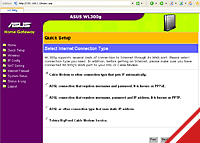 |
指定您的连接方法,并继续到下一个窗口的设置。在这里,输入你的网络设置(IP等)和网络上的参数(MAC地址,用户名和密码)鉴定。这些领域不熟悉你的,或没有在您的网络卡满 - 请勿触摸。后,从有线网络(ISP)的接入点设置完成后,开始熟悉的无线网络设置。我们进入网络的名字 - 的SSID,安全转向 - WEP加密或WPA。第一次是相当足够的加密的WEP - 64位。在WEP密钥1是进入了我们的关键 - 任何10进制(或十进制)号码,并在关键指标选择的关键数字“1”。单击完成,单击 - 保存和重新启动。接入点重新启动并设置生效。其他的都是现在可以配置AP将实施与我们的网络卡无线设备的共同语言只是一个无线的方式,再也找不到它。因此,诉诸这些措施:在您的电脑禁止访问点,并连接到您的ISP LAN电缆。然后你就可以开始设置我们的电脑上的无线网络。最重要的参数,连接到一个无线网络通过互联网接入已经简要介绍了一台电脑。在“复杂连接”的情况仍然是比较容易。要连接笔记本电脑或PC机的网络设置中,选择“自动获得IP地址”和“自动获得DNS服务器地址”。几秒钟后,操作系统检测到无线网络,并显示在系统托盘中有关此消息。点击它,然后在出现的窗口中,您将会看到的建议,就可以观测到的网络名称。点击“连接”,不要忘了输入WEP密钥。很多时候,是笔记本电脑和具有Wi - Fi适配器捆绑电脑专用工具来配置无线连接。与他们合作,应该不会造成任何困难:选择所需的网络,输入一个加密密钥和连接。如果你有问题,阅读说明:)除了互联网接入,你不得不出现从连接通过Web界面以访问AP的设置,以及你在LAN电缆没有到无线网络,您可以任何计算机。在浏览器IP点打字,输入用户名,密码在您的选择和donastraivaete歌手:WEP密钥增加至26个数字,输入MAC地址过滤等等
如果事情没有工作...
是否有一个检查工作的Wi - Fi网络或没有简单的方法。单击系统托盘中的无线连接您的电脑图标鼠标左键。在本报告中“活动”看发送和接收的数据包信息的数量。如果收到的数据包数为0,那么你的网络有问题。
其中最流行的选择,为什么有适当调整参数用户无法连接到Wi - Fi网络 - 防火墙(防火墙)。这可能是第三方程序,如Outpost防火墙,但往往无法连接到Windows XP SP2的防火墙(在带有Service Pack 2的组成包括 - SP2)的建造。如果您有什么不工作,尝试暂时禁用此保护。
开放存取您的电脑上的文件
无线网络 - 不仅是网上的文件,也可以通过网络共享,音乐,你可以远程听,电影可以远程看几十万。这一切是在家庭Wi - Fi网络(PC,笔记本电脑或掌上电脑),您必须创建一个“工作组”,打开访问共享文件夹和文件,即“此用户”计算机提供的所有资源。
创建一个“工作组”,或连接到现有的PC或笔记本电脑可以使用以下操作: - 右击该图标“我的电脑”单击下拉菜单中选择 - “属性”。
- 单击选项卡“计算机名称”按钮,然后单击编辑。
- 在出现的窗口中,键入“计算机名”一节“是一个成员,单击 - ”工作组“并输入自己的名字,它必须是在网络上所有计算机一样。
- 重新启动。
现在打开文件夹的访问。点击在我的电脑或Windows Explorer图标,选择驱动器和目录,您要共享。点击鼠标右键,选择菜单 - “共享和安全。”在打开的窗口中,选择 - “共享此文件夹”。默认情况下,才打开文件夹“读取”。如果你想更改访问类型,或将其与用户指定的文件夹组将可用,点击“权限”,并作出必要的调整。
现在,在所有电脑网络的用户正在成为所有可用的“rassharennoy”文件夹中的文件。
连接的PDA
如果一个传统的电脑很简单,那么,掌上电脑,用户有一个顺序的问题。在本节中,我们连接到两个不同的掌上电脑的手持设备:最近最畅销的一个外部适配器D - Link的DCF法,660W和新赛季的HP iPAQ h2210,戴尔Axim X50v内置的Wi - Fi标准802.11b的。此外,为我们的指示下,您将学习如何配置无线上网,访问其他电脑上的文件在网络上,以及PDA和台式机之间交换数据通过Wi - Fi。
惠普iPAQ 2210连接与Wi - Fi适配器D - Link的DCF的- 660W
我将提出警告,适配器上的不同,步骤可能会有所不同。但在一般情况下,行为如下: - 包括PDA和设置在扩展槽的Wi - Fi适配器。任何由操作系统发出警告讯息,不重视,我们按“取消”。
- 安装在个人电脑(其中同步您的手持设备)的磁盘来了,司机。该计划将给予活动同步的信息:“下次您连接您的移动设备上,将你的申请下载安装。
- 桌上型电脑同步掌上电脑ç。在这个过程中,从D - Link软件安装在掌上电脑。
- 从摇篮取出一个PDA。着手建立了Wi - Fi的直接到你的移动设备。 DFC的适配器配置实用程序- 660W是位于“设定” - “系统”。
- 默认情况下,适配器配置为自动获取IP地址。转到配置选项卡并设置一节中的ESSID标记 - 自动检测。它使移动设备可以自动检测可用的网络。
- 在这里,标签上配置由于无线网络类型,设置«网络类型:基础设施»。这意味着,您使用的是无线网络接入点模式特定的,这意味着两台计算机之间通过Wi - Fi的直接连接工作。
- 模式省电模式,离开。这将允许Wi - Fi适配器“填补了”的时候,在那里的交流,节省电池电量。然后单击应用。
- 转到安全选项卡,选择WEP密钥类型和输入WEP密钥。单击应用。
- 转到标签的IP地址。根据所设置在您的无线电使用 - 自动或手动 - 您可能开启的DHCP(自动获取所有的接入点的设置),或选择静态和进入所有的网络设置手动。而且,如果你正在使用中的相应行的DHCP(IP地址,子网掩码等),将显示指定的DCF 660W的价值。单击应用。
在完成这些设置后,当您的掌上电脑要连接到网络。连接时,操作系统可以给你一个讯息 - “发现新的网络” - “这样的”继续“这样的网络连接”,两个选项可供选择 - 互联网和工作。一定要选择工作。从这个时刻,你是否在线!
最后讲一个在适配器,这是不是上面提到的一些有用的部分,您的设置。状态选项卡显示连接的当前状态:关于无线网卡的MAC接入点,在当前配置文件,链接的质量和信号强度名称的MAC地址信息。位于下一个标签简介方便的,如果你要使用不同的设置的一些Wi - Fi网络。不要同一天进入新的WEP密钥,IP地址等几次配置文件中实现这样一种方式,为每个特定的网络,你可以保存配置的Wi - Fi适配器,然后调用一个议案的手写笔配置文件。
而最后一个标签,实际上你总是应该开始在网络上工作 - ApBrowser,提供一个检测到的接入点列表左右。 ApBrowser - 不可替代的东西,当你的周围有多个无线点,必须选择何种它们连接。只要找到热点和按加入。
戴尔Axim X50v连接
由于它是有趣的,但,就可以与外部手持上一代的802.11b适配器容易和快于戴尔X50v。而在这里,大体上已经出现严重困难。因此,我们认为,我们有诸如“易连接”自动发送到所有设备的网络设置的无线网络。首先我们应该做的 - 在一个掌上电脑端点击了Wi - Fi适配器列入。立即弹出一个操作系统的消息 - 发现了一种新的网络 - 网络名称。在建议的操作系统选择的连接类型 - 工作。此时中共尚未连接,由顶部面板上相应的图标就是明证。
由于我们的网络是加密的,你必须执行额外的配置。为此,在对绿色的图标设置系统托盘按下此连接到Wi - Fi网络陷入一个安装无线局域网实用工具。
在主窗口中,您可以以编程方式启用或禁用无线转接器(打开/关闭),启动省电模式,进入设置-设置。按一下此按钮,进入无线网络中的配置。
选择部分网络访问的网络类型,您试图连接:
- 只有接入点是指用一个唯一的网络接入点
- 仅计算机到计算机 - 两台计算机之间的网络。 更好地保留默认设置 - «所有可用»,那就是 - 所有可用的线上,并建立在框中打勾自动连接到非首选网络,即“自动连接不仅要首选网络,并在一排。现在,在顶部窗口点击代表我们的网络(« _Home_ »)手写笔。
在第一个标签 - 总段«连接到:» - 选择工作。我们转向标签网络密钥。
接下来,选择加密(数据加密)类型 - WEP的,请从窗口的复选标记“关键是为我提供了自动”,并输入了在网络中使用的关键。在右上角点击“确定”。在这种情况下,我们返回到窗口来配置网络,并从那里进入网络适配器选项卡。
确保顶部的下拉菜单选择 - «我的网卡连接到:» - «工作»。现在按一下您的无线适配器的名称的手写笔 - 戴尔Axim WLAN无线适配器。进入网络设置部分。
选项卡,IP地址,选择使用服务器分配的IP地址,如果您的网络服务启用DHCP或指定IP明确。要做到这一点,请使用指定的IP地址。标签名称服务器。
给所有的默认设置(即空)如果启用了DHCP,或输入在DNS另有特定的地址。 (按Alt的DNS,WINS ...)其他领域留下空白。点击«行»。在这种情况下,作业系统会显示一条消息,使设置生效,下一次的Wi - Fi适配器,该适配器还提供删除并重新插入。
坦率地说,做此操作,内置适配器将有问题的,因此默许,然后点击«行»,然后再«行»和进入无线局域网的设置实用程序。为使植物生效,单击关机适配器» - 关闭,然后在“启动» - 打开。我们在等待了一会儿 - ,瞧! - 图标连接到无线网络(上图)正在改变其在“连接”的观点。
现在去通过无线局域网标签实用休息。站点选项卡上显示检测到的无线网络。
配置选项卡显示当前的配置。
它也显示了网络名称(SSID),连接类型,通道数(通道),信号强度(信号质量)。高级标签显示额外的无线适配器设置:身份验证方法,节能模式(电源模式),物理MAC的Wi - Fi适配器的地址,进入手动或自动接收网络参数(IP,网络的网关质量)。
选项卡接收和发送的工作没有多大用处在这里显示了所接受和网络上的包发送出去。在关于你会发现工具,驱动程序和固件版本号。新闻中心«行»和从WLAN实用程序退出。是时候启动Web浏览器。运行...然后会从Windows Mobile作业系统的信息与建议,设立一个代理,同意 - 在窗口中单击设置跳下。同时,我们得到的标签连接,在那里完成我们的设置。
继续到高级选项卡,单击选择网络。
在网络管理中的下拉菜单顶部的下拉窗口«程式自动连接... »指定 - 使用连接 - «我的工作网»(而不是默认我的ISP)。我们按«行»和再«行»。因此,我们返回到浏览器窗口。试图让在任何网站上。此时的连接是没有问题的。
关于后者的设置,我们在任何时候也可以在这里:开始菜单 - 设置 - 选项卡连接 - 图标连接。
在此设置戴尔Axim X50等全部完成。在我们的车间,我们会与一台PDA,无线同步访问网络资源,为Wi - Fi更多的机会,第二部分。报告作者,翻译:
Skusnov亚历山大